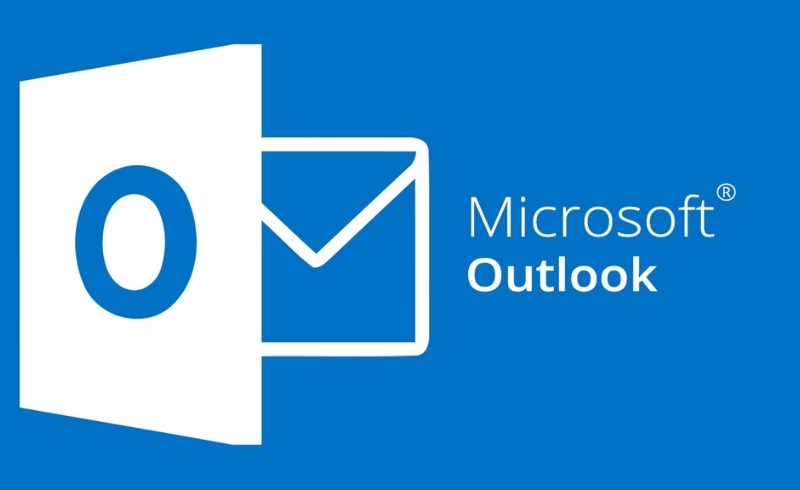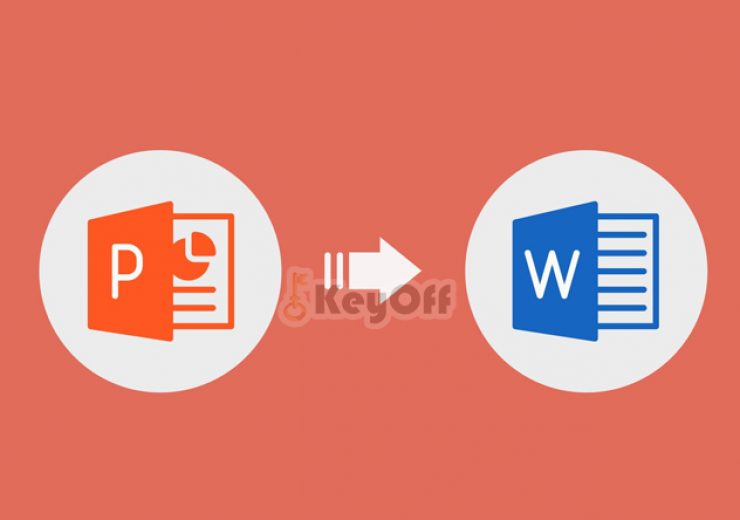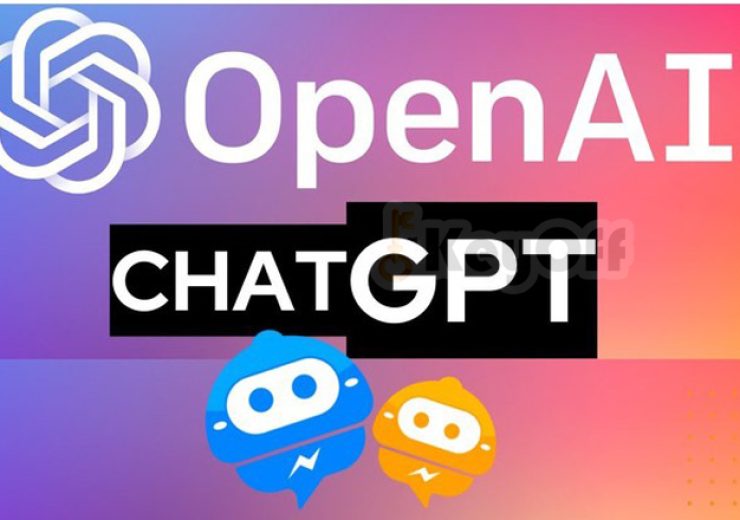Khám phá tính năng chia sẻ trực tiếp trong Office 365
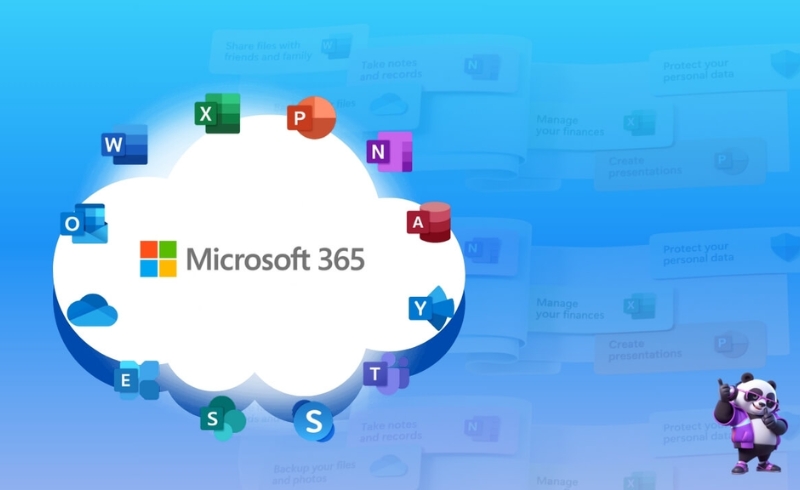
Microsoft Office 365 là bộ ứng dụng văn phòng dựa trên nền tảng điện toán đám mây, cho phép người dùng truy cập, tạo, chỉnh sửa và chia sẻ tài liệu ở bất kỳ đâu có internet. Với các ứng dụng quen thuộc như Word, Excel, PowerPoint, Outlook, OneNote và OneDrive, Office 365 hỗ trợ tối đa cho cá nhân, nhóm và doanh nghiệp trong việc cộng tác và làm việc từ xa.
Một trong những điểm mạnh nổi bật nhất của Office 365 là tính năng chia sẻ trực tiếp, giúp người dùng dễ dàng cộng tác mà không cần tải xuống hay đính kèm tệp qua email truyền thống.
Tính Năng Chia Sẻ Trực Tiếp Trong Office 365 Là Gì?
Chia sẻ trực tiếp là khả năng chia sẻ tài liệu đang làm việc thông qua liên kết (link) hoặc qua email, cho phép người nhận truy cập và tương tác với tài liệu đó ngay trong trình duyệt hoặc ứng dụng Office mà không cần gửi file.
Đặc điểm nổi bật:
-
Chia sẻ tài liệu theo thời gian thực (real-time collaboration).
-
Cấp quyền truy cập linh hoạt: chỉ xem, nhận xét hoặc chỉnh sửa.
-
Không cần gửi file đính kèm.
-
Tự động đồng bộ nội dung, đảm bảo mọi người luôn làm việc trên cùng một phiên bản.
Cách Sử Dụng Tính Năng Chia Sẻ Trực Tiếp
Bước 1: Mở tài liệu từ Office 365
Bạn có thể mở tài liệu Word, Excel hoặc PowerPoint thông qua OneDrive, SharePoint, hoặc các ứng dụng web trong Office.com.
Bước 2: Nhấn vào nút “Chia sẻ” (Share)
Ở góc trên bên phải giao diện làm việc, nhấn Share. Giao diện chia sẻ sẽ xuất hiện với nhiều tùy chọn cấu hình quyền truy cập.
Bước 3: Cấu hình quyền truy cập
-
Người cụ thể (Specific people): Chỉ người được mời mới xem được.
-
Bất kỳ ai có liên kết (Anyone with the link): Dễ chia sẻ, nhưng ít an toàn hơn.
-
Tổ chức của bạn (People in your organization): Chia sẻ nội bộ doanh nghiệp.
Bạn có thể:
-
Cho phép hoặc không cho phép chỉnh sửa (Can edit).
-
Thiết lập mật khẩu, ngày hết hạn, hoặc giới hạn tải xuống.
Bước 4: Gửi hoặc sao chép liên kết
Sau khi tùy chỉnh xong, bạn có thể:
-
Nhập email người nhận và nhấn Gửi.
-
Nhấn Sao chép liên kết (Copy link) để dán vào nơi khác.
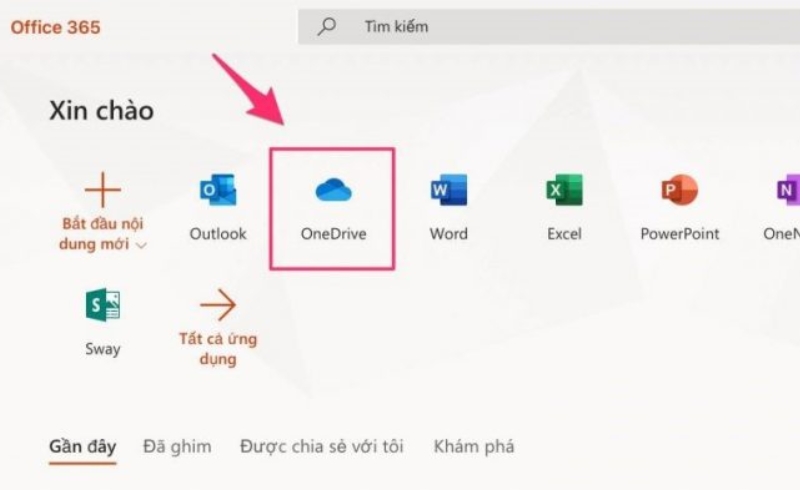
Lợi Ích Của Việc Chia Sẻ Trực Tiếp
✔ Cộng Tác Nhanh Chóng, Tức Thời
-
Nhiều người dùng có thể chỉnh sửa cùng lúc một tài liệu mà không gặp lỗi phiên bản.
-
Mọi thay đổi đều tự động lưu và cập nhật ngay lập tức.
✔ Loại Bỏ Rủi Ro Gửi Sai File
-
Không cần gửi file đính kèm.
-
Tránh nhầm lẫn giữa các phiên bản file khi gửi qua lại nhiều lần.
✔ Dễ Dàng Theo Dõi Lịch Sử Thay Đổi
-
Có thể xem ai đã chỉnh sửa, chỉnh sửa những gì, và khi nào.
-
Tính năng Version History cho phép khôi phục lại phiên bản cũ nếu cần.
✔ Linh Hoạt Trong Kiểm Soát Quyền Riêng Tư
-
Thu hồi quyền truy cập bất cứ lúc nào.
-
Giới hạn truy cập chỉ cho những người được phép.

Ứng Dụng Thực Tế Của Tính Năng Chia Sẻ Trực Tiếp
| Lĩnh vực | Ứng dụng thực tế |
|---|---|
| Giáo dục | Chia sẻ giáo án, bài tập, bài thuyết trình với học sinh – học sinh có thể làm bài và nộp lại trực tiếp trên cùng file. |
| Doanh nghiệp | Làm việc nhóm với báo cáo, bảng kế hoạch, hoặc dự án chung; không lo mất dữ liệu khi làm việc từ xa. |
| Tự do/Cá nhân | Chia sẻ CV, hồ sơ cá nhân, sổ tay hoặc tài liệu cá nhân qua một liên kết duy nhất. |
Lưu Ý Khi Sử Dụng Tính Năng Chia Sẻ Trực Tiếp
-
Không chia sẻ tài liệu quan trọng dưới dạng “Anyone with the link” nếu không cần thiết.
-
Luôn kiểm tra lại quyền chỉnh sửa, đặc biệt khi chia sẻ công khai.
-
Sử dụng tài khoản tổ chức hoặc doanh nghiệp để được bảo mật cao hơn
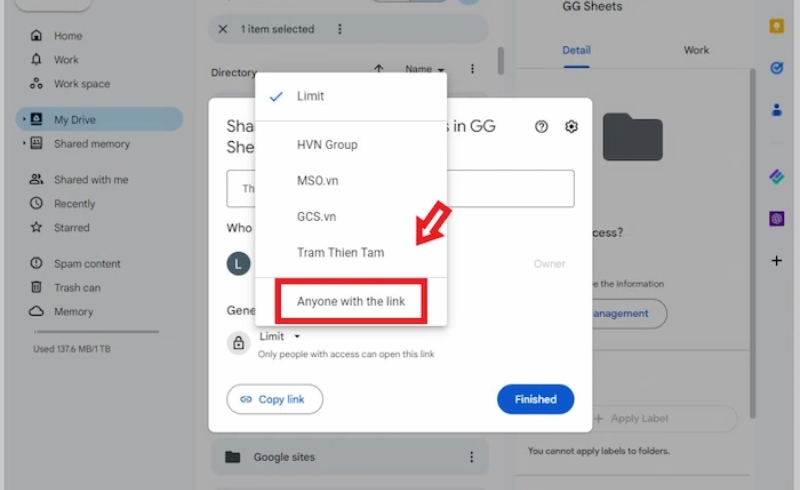
Tính năng chia sẻ trực tiếp trong Office 365 không chỉ giúp người dùng làm việc nhanh chóng và hiệu quả hơn, mà còn nâng cao trải nghiệm cộng tác đa nền tảng. Đây là công cụ không thể thiếu trong thời đại làm việc linh hoạt, học tập từ xa và quản lý tài liệu số hiện đại.